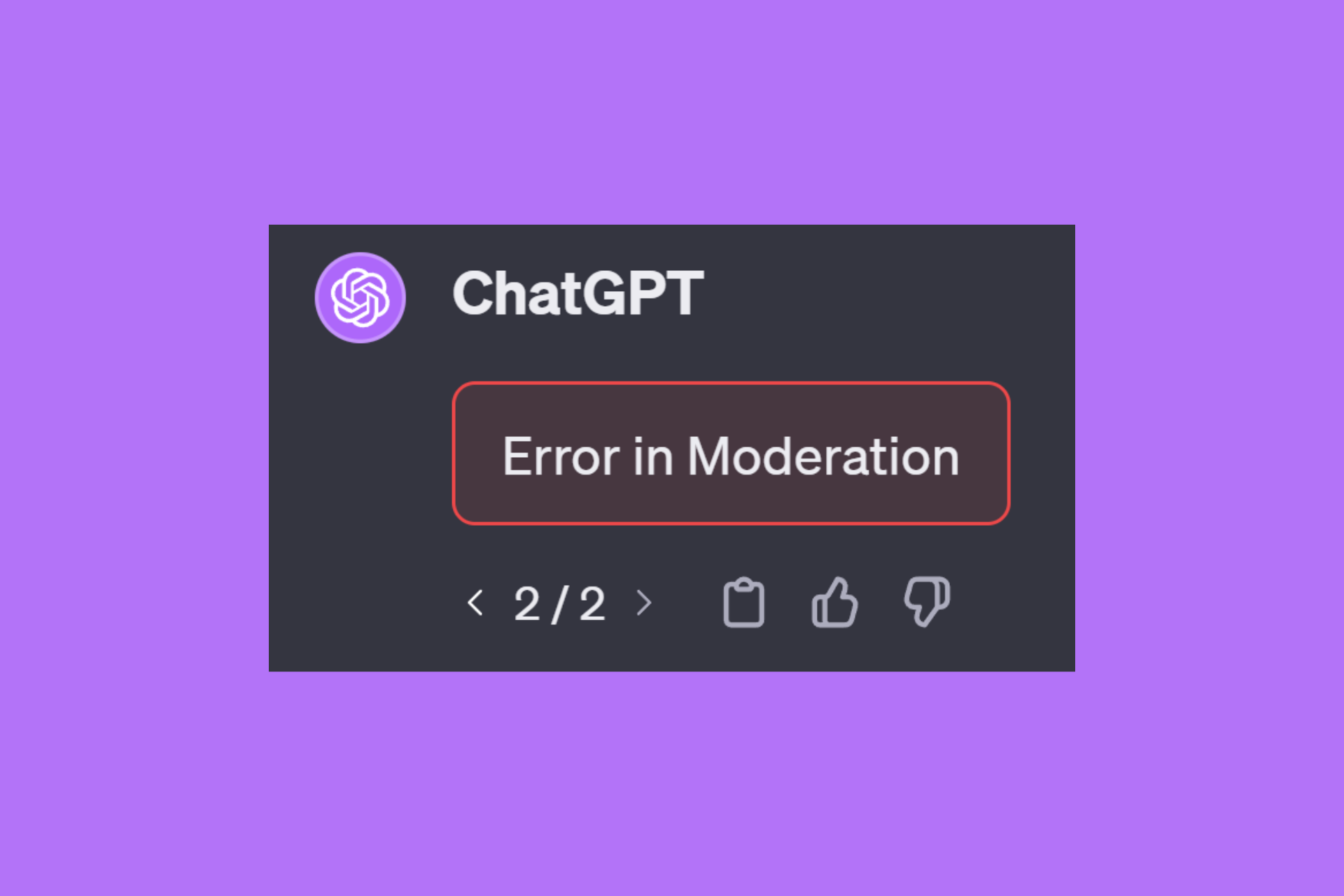حل شد: خطا در تعدیل در ChatGPT
خوانندگان به پشتیبانی از گزارش ویندوز کمک می کنند. در صورت خرید از طریق پیوندهای ما ممکن است کمیسیون دریافت کنیم.
صفحه افشای ما را بخوانید تا دریابید که چگونه میتوانید به گزارش Windows کمک کنید تا تیم تحریریه را حفظ کند بخوانید بیشتر
بسیاری از کاربران گزارش دادهاند که هنگام جستجوی پاسخ برای یک درخواست، خطا در تعدیل در ChatGPT دریافت کردهاند که آنها را گیج کرده است. هدف از ویژگی تعدیل در ChatGPT ایمن نگه داشتن مکالمه در ربات چت است. این خطا ممکن است به دلیل متن ورودی بیش از حد طولانی، نویسههای نامعتبر، عدم تطابق دامنه مدل، یا مشکلات شبکه/مرورگر رخ دهد.
اگر فکر میکنید اینطور نیست، میتوانید روی بازسازی پاسخ کلیک کنید، F5 را فشار دهید تا صفحه بازخوانی شود و دوباره درخواست را وارد کنید، وضعیت سرور OpenAI، بررسی کنید که آیا اتصال اینترنت پایداری دارید یا از مرورگر دیگری استفاده میکنید.
چگونه می توانم خطا در تعدیل را در ChatGPT برطرف کنم؟
1. درخواست را مرور و تنظیم کنید
از آنجایی که ربات چت برای شناسایی محتوای نامناسب آموزش دیده است، اگر فکر کند که خط مشی تعدیل نقض شده است، ورودی شما را علامت گذاری می کند. برای کسب اطلاعات بیشتر، راهنمای مدیریت در وبسایت OpenAI
سپس، درخواست را برای وجود زبان توهینآمیز یا نفرتآمیز به دقت بررسی کنید، طول آن را تنظیم کنید یا آن را مجدداً بیان کنید، و زمینه اضافی را برای اطمینان از واضح بودن هدف ارائه دهید. اگر کمکی نکرد، روی گپ جدید کلیک کنید و دوباره درخواست را وارد کنید تا ببینید آیا انجام میشود یا نه.
2. داده های مرور را پاک کنید
- مرورگر دلخواه خود را راه اندازی کنید. در اینجا ما نمونه ای از Google Chrome را می گیریم. از گوشه سمت راست بالا، روی نماد سه نقطه کلیک کنید و تنظیمات را از منوی زمینه انتخاب کنید.
- اکنون به گزینه Privacy and Security بروید و روی Clear browsing data کلیک کنید.
- در پنجره زیر، همه زمان را برای محدوده زمانی انتخاب کنید. یک علامت چک در کنار کوکیها و سایر دادههای سایت، و تصاویر و فایلها در حافظه پنهان قرار دهید.
- روی پاک کردن دادهها کلیک کنید، سپس مرورگر را دوباره راهاندازی کنید.
پاک کردن کوکیها و غیرفعال کردن برنامههای افزودنی در مرورگرتان میتواند به شما در رفع مشکلات مشابه مانند ChatGPT کار نمی کند؛ برای اطلاعات بیشتر این راهنما را بخوانید.
برای نتیجهگیری، استفاده از اعلانهای صحیح، واضح و ساده بدون هیچ زبان توهینآمیز میتواند به شما کمک کند از پیام خطا در تعدیل در ChatGPT جلوگیری کنید.
اما، اگر فکر میکنید مثبت کاذب است و مشکلی در درخواست شما وجود ندارد، روی بازسازی پاسخ کلیک کنید، مرورگر خود را تازهسازی کنید، وضعیت سرور OpenAI را بررسی کنید، دادههای مرور را پاک کنید، یا شروع کنید چت جدید برای مدیریت آن.
اگر چیزی برای شما کار نکرد، ابتدا یک ساعت صبر کنید و دوباره تلاش کنید. اگر مشکل همچنان ادامه داشت، با پشتیبانی OpenAI از طریق ایمیل تماس بگیرید و برای راهنمایی بیشتر مشکل را توضیح دهید.
بهعنوان آخرین راهحل، میتوانید برای یک حساب کاربری جدید نیز ثبت نام کنید تا از ابتدا شروع کنید. با این حال، نمیتوانید به سابقه چت خود در این حساب کاربری قبلی دسترسی داشته باشید.
اگر با خطا مواجه شدید، ایجاد یک حساب نیز می تواند کمک کند. در جریان متن پیام در ChatGPT؛ برای اطلاعات بیشتر این راهنما را بخوانید.
اگر در مورد درخواستی به کمک نیاز دارید یا سؤال دیگری از ما دارید، در بخش نظرات زیر آن را ذکر کنید.